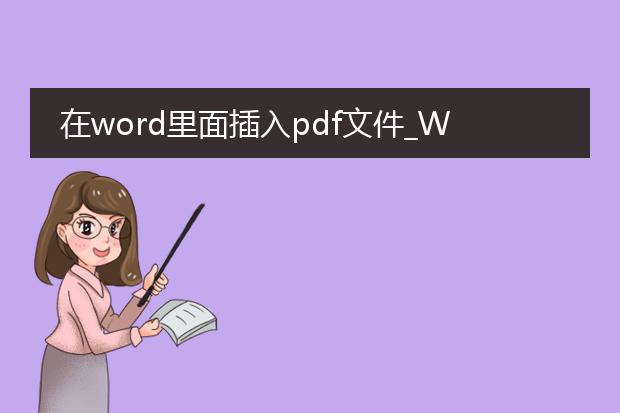2025-01-19 17:03:51
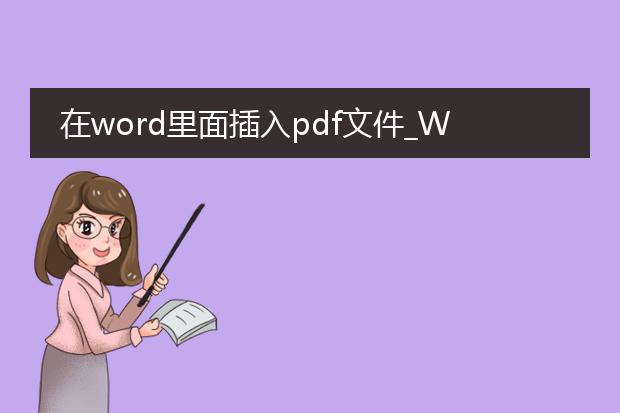
《在word中插入
pdf文件》
在word文档中插入pdf文件是一项实用的操作。首先,确保你使用的是较新版本的word软件。
若要插入pdf文件,在word的“插入”选项卡中查找“对象”命令。点击后,在弹出的“对象”对话框里选择“由文件创建”选项卡,然后点击“浏览”按钮,找到你想要插入的pdf文件并选中,最后点击“确定”。
不过需要注意的是,插入后的pdf文件在word中可能显示为一个图标,若想直接显示pdf内容可能需要借助一些第三方插件。这种插入方式为整合不同格式的文档资源提供了便捷途径,无论是用于工作汇报、学术论文撰写还是资料整理等场景,都能丰富文档内容。

《word中插入pdf文件内容的方法》
在日常办公中,有时需要将pdf文件的内容插入到word文档里。在较新版本的word中,可以通过以下方式实现。
首先,打开word文档。若要插入pdf中的部分内容,可以使用pdf编辑工具将所需内容截图,然后在word里直接粘贴。如果想要插入整个pdf页面,可将pdf转换为图片格式,再插入word。还有一种方式是借助第三方插件,部分插件允许直接把pdf内容以对象的形式嵌入word,并且能较好地保留格式。不过使用插件时要确保其来源可靠。通过这些方法,能够有效整合pdf内容到word文档中,满足多样化的办公需求。